
通过将 Exchange、谷歌、雅虎和其他互联网帐户添加到 Mac,您可以在 Mac App 中使用这些帐户。
您可以在“互联网帐户”偏好设置中添加互联网帐户,并管理帐户设置。您也可以从使用互联网帐户的 App 中进行添加。
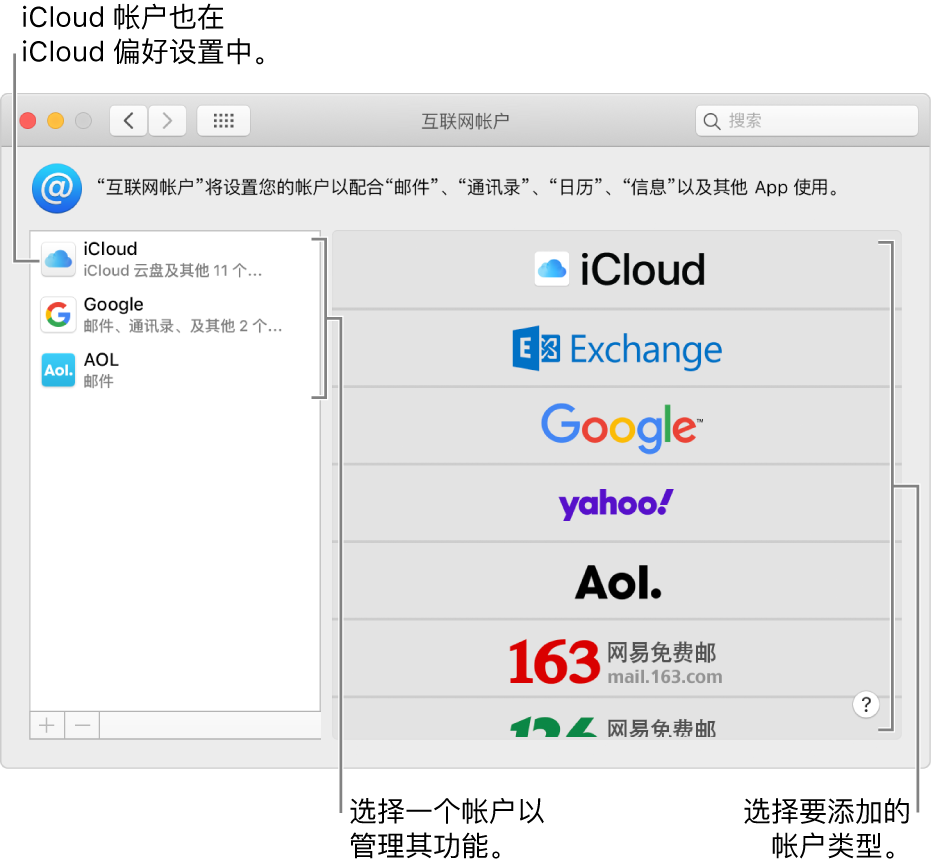
使用 Apple ID 偏好设置中的 iCloud 偏好设置添加的 iCloud 帐户也显示在“互联网帐户”偏好设置中。您可以在这两个位置更改其设置。
您可以从“邮件”、“通讯录”和“日历”中添加帐户。从 App 添加的帐户显示在“互联网帐户”偏好设置中。
1.在 Mac 上的 App 中,点按 App 菜单,然后选取“添加帐户”。
例如,在“邮件”中,选取“邮件”>“添加帐户”。
2.选择帐户提供商,然后按照屏幕说明操作。
如果您想要添加未列出提供商提供的帐户,如公司或学校的邮件或日历帐户,请点按“其他[类型的]帐户”,点按“继续”,然后输入要求的帐户设置。如果您不知道帐户设置,请询问帐户提供商。
在“互联网帐户”偏好设置中添加帐户之前,必须在提供商的网站上创建帐户。
【注】如果想要首次设置和使用 iCloud,请参阅设置您的 Apple ID。
1.在 Mac 上,选取苹果菜单 ![]() >“系统偏好设置”,然后点按“互联网帐户”。
>“系统偏好设置”,然后点按“互联网帐户”。
2.点按帐户提供商。
如果您尚无特定提供商的帐户,如雅虎,请在提供商网站创建一个,然后在此处添加该帐户。
如果您想要添加未列出提供商提供的帐户,如公司或学校的邮件或日历帐户,请点按右侧的“添加其他帐户”,点按要添加的帐户类型,然后输入要求的帐户设置。如果您不知道帐户类型或帐户设置,请询问帐户提供商。
3.输入帐户名称、密码和其他请求的信息,然后点按“设置”。
4.如果添加的帐户在右侧具有功能列表,请选择要使用的功能。
1.在 Mac 上,选取苹果菜单 ![]() >“系统偏好设置”,然后点按“互联网帐户”。
>“系统偏好设置”,然后点按“互联网帐户”。
2.在左侧选择一个帐户,然后请执行以下一项操作:
1.在 Mac 上,选取苹果菜单 ![]() >“系统偏好设置”,然后点按“互联网帐户”。
>“系统偏好设置”,然后点按“互联网帐户”。
2.选择要停止使用的帐户,然后请执行以下一项操作:
如果移除某个帐户(不是主要 iCloud 帐户)时,Mac 上已设置 iCloud 钥匙串,系统将会询问您是要从其他设置了 iCloud 钥匙串的 Mac 电脑上移除该帐户,还是仅在这台 Mac 上关闭该帐户的所有功能。
【注】删除帐户或关闭单个功能会移除存储在 App 中的数据。如果再次打开该功能或添加该帐户,数据可能会恢复。如果您不确定,请询问帐户提供商。
uc电脑园提供的技术方案或与您产品的实际情况有所差异,您需在完整阅读方案并知晓其提示风险的情况下谨慎操作,避免造成任何损失。

浏览次数 459
浏览次数 406
浏览次数 597
浏览次数 2732
浏览次数 1421
未知的网友